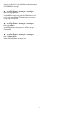operation manual
16
Ambilight
16.1
สไตลของ Ambilight
ทำตามวิดีโอ
คุณสามารถตั้งคา Ambilight เพื่อทำตามไดนามิกของวิดีโอ
หรือเพื่อแสดงสไตลสีที่ตั้งคาไวลวงหนา หรือปด Ambilight ก็ได
หากคุณเลือก ทำตามวิดีโอ คุณสามารถเลือกสไตลอยางใดอยา
งหนึ่งที่เปลี่ยนไปตามไดนามิกของภาพบนหนาจอทีวีของคุณ
ในการตั้งคาสไตลของ Ambilight…
1 - กด
AMBILIGHT
2 - เลือก ทำตามวิดีโอ แลวกด OK
3 - เลือกสไตลที่คุณตองการ แลวกด OK
4 - กด
(ซาย) เพื่อยอนกลับไปหนึ่งขั้นตอน
หรือกด
BACK เพื่อปดเมนู
สไตล ทำตามวิดีโอ ที่มีอยู ไดแก…
• มาตรฐาน - เหมาะอยางยิ่งสำหรับการดูทีวีในแตละวัน
• ธรรมชาติ - ทำตามภาพหรือเสียงใหสมจริงมากที่สุด
• ดื่มด่ำ - เหมาะอยางยิ่งสำหรับภาพยนตรแอ็คชัน
• สดใส - เหมาะอยางยิ่งสำหรับการรับชมในตอนกลางวัน
• เกม - เหมาะอยางยิ่งสำหรับการเลนเกม
• สบาย - เหมาะอยางยิ่งสำหรับตอนเย็นอันเงียบสงบ
• ผอนคลาย - เหมาะอยางยิ่งสำหรับการทอดอารมณสบายๆ
ทำตามสี
คุณสามารถตั้งคา Ambilight เพื่อทำตามไดนามิกของวิดีโอ
หรือเพื่อแสดงสไตลสีที่ตั้งคาไวลวงหนา หรือปด Ambilight ก็ได
หากคุณเลือก ทำตามสี
คุณสามารถเลือกหนึ่งในสไตลสีที่ตั้งคาไวลวงหนาได
ในการตั้งคาสไตลของ Ambilight…
1 - กด
AMBILIGHT
2 - เลือก ทำตามสี แลวกด OK
3 - เลือกสไตลที่คุณตองการ แลวกด OK
4 - กด
(ซาย) เพื่อยอนกลับไปหนึ่งขั้นตอน
หรือกด
BACK เพื่อปดเมนู
สไตล ทำตามสี ที่มีอยู ไดแก…
• ลาวารอน - เฉดสีแดง
• น้ำลึก - เฉดสีฟา
• ธรรมชาติที่สดชื่น - เฉดสีเขียว
• ขาวนวล - สีคงที่
• ขาวอมฟา - สีคงที่
16.2
ปด Ambilight
ในการปด Ambilight…
1 - กด
AMBILIGHT
2 - เลือก ปด แลวกด OK
3 - กด
(ซาย) เพื่อยอนกลับไปหนึ่งขั้นตอน
หรือกด
BACK เพื่อปดเมนู
16.3
การตั้งคา Ambilight
ความสวาง Ambilight
ดวย ความสวาง Ambilight คุณสามารถตั้งระดับความสวางของ
Ambilight ได
ในการปรับระดับ…
1 - กด
เลือก การตั้งคาทั้งหมด แลวกด OK
2 - เลือก Ambilight และกด
(ขวา) เพื่อเขาสูเมนู
3 - เลือก ความสวาง แลวกด OK
4 - กดลูกศร
(ขึ้น) หรือ
(ลง) เพื่อปรับคา
5 - กด
(ซาย) ซ้ำๆ หากจำเปน เพื่อปดเมนู
ความอิ่มตัว Ambilight
ดวยความอิ่มตัว Ambilight
คุณสามารถตั้งคาระดับของความอิ่มตัวของสีของ Amilight ได
ในการปรับระดับ…
1 - กด
เลือก การตั้งคาทั้งหมด แลวกด OK
2 - เลือก Ambilight และกด
(ขวา) เพื่อเขาสูเมนู
3 - เลือก ความอิ่มตัว และกด OK
4 - กดลูกศร
(ขึ้น) หรือ
(ลง) เพื่อปรับคา
5 - กด
(ซาย) ซ้ำๆ หากจำเปน เพื่อปดเมนู
16.4
การตั้งคา Ambilight ขั้นสูง
สีผนัง
ดวย สีผนัง
คุณสามารถปรับสมดุลของผลกระทบจากสีของผนังตอสี
Ambilight ใหเลือกสีของผนังดานหลังทีวี และทีวีจะแกไขสี
Ambilight ใหปรากฏตามที่กำหนด
หากตองการเลือกสีของผนัง . . .
1 - กด
เลือก การตั้งคาทั้งหมด แลวกด OK
2 - เลือก Ambilight และกด
(ขวา) เพื่อเขาสูเมนู
3 - เลือก ขั้นสูง > สีผนัง แลวกด OK
4 - ในแถบสี ใหเลือกสีที่ตรงกับสีของผนังดานหลังทีวี
5 - กด
(ซาย) ซ้ำๆ หากจำเปน เพื่อปดเมนู
48